

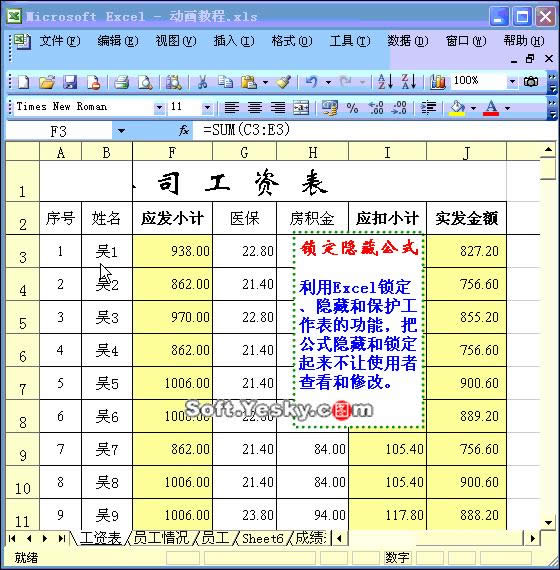
|
办公软件是指可以进行文字处理、表格制作、幻灯片制作、图形图像处理、简单数据库的处理等方面工作的软件。目前办公软件朝着操作简单化,功能细化等方向发展。办公软件的应用范围很广,大到社会统计,小到会议记录,数字化的办公,离不开办公软件的鼎力协助。另外,政府用的电子政务,税务用的税务系统,企业用的协同办公软件,这些都属于办公软件。 Excel2003入门教程46:Excel锁定和隐藏公式动画演示: 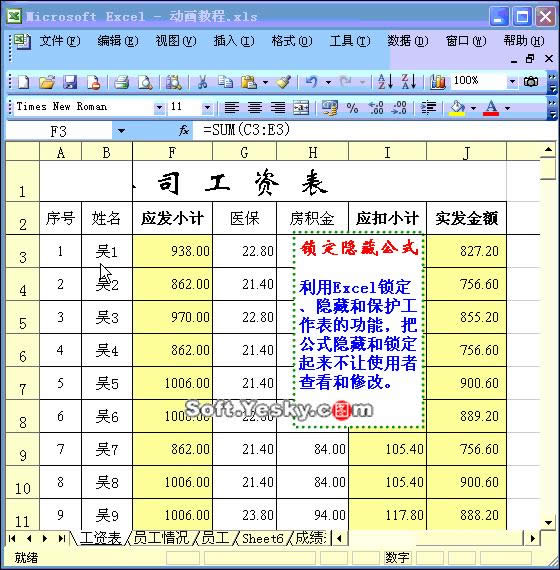 ①选中整个工作表数据区域,单击“格式→单元格”,打开“单元格格式”对话框。 ②在打开的“单元格格式”对话框中切换到“保护”标签,取消“锁定”选项前面复选框中的“∨” 号,然后按确定返回。 ③单击“编辑定位”,打开“定位”对话框,然后单击其中的“定位条件”按钮,打开“定位条件”对话框。 ④在打开的“定位条件”对话框中选中其中的“公式”选项,确定返回,一次性选定工作表中所有包含公式的单元格。 ⑤再次打开“单元格格式”对话框,切换到“保护”标签下,在“锁定”和“隐藏”选项前面复选框中加上“∨” 号,确定返回。 ⑥单击“工具→保护→保护工作表”,打开“保护工作表”对话框,输入密码,确定,再确认输入一次密码,确定返回即可完成。 提示: 如果自己需要查看或修改公式,请先单击“工具→保护→撤销工作表保护”,解除对工作表的保护。 Office办公软件是办公的第一选择,这个地球人都知道。除了微软Office,市面上也存在很多其他Office类软件。 |
温馨提示:喜欢本站的话,请收藏一下本站!